Windows propose plusieurs méthodes pour démarrer votre ordinateur. Cela inclut « Dernière bonne configuration connue », une option de récupération intégrée à toutes les versions et éditions de Windows 7. C'est un moyen simple et direct de démarrer votre ordinateur en bon état, vous donnant la possibilité de résoudre d'autres problèmes.
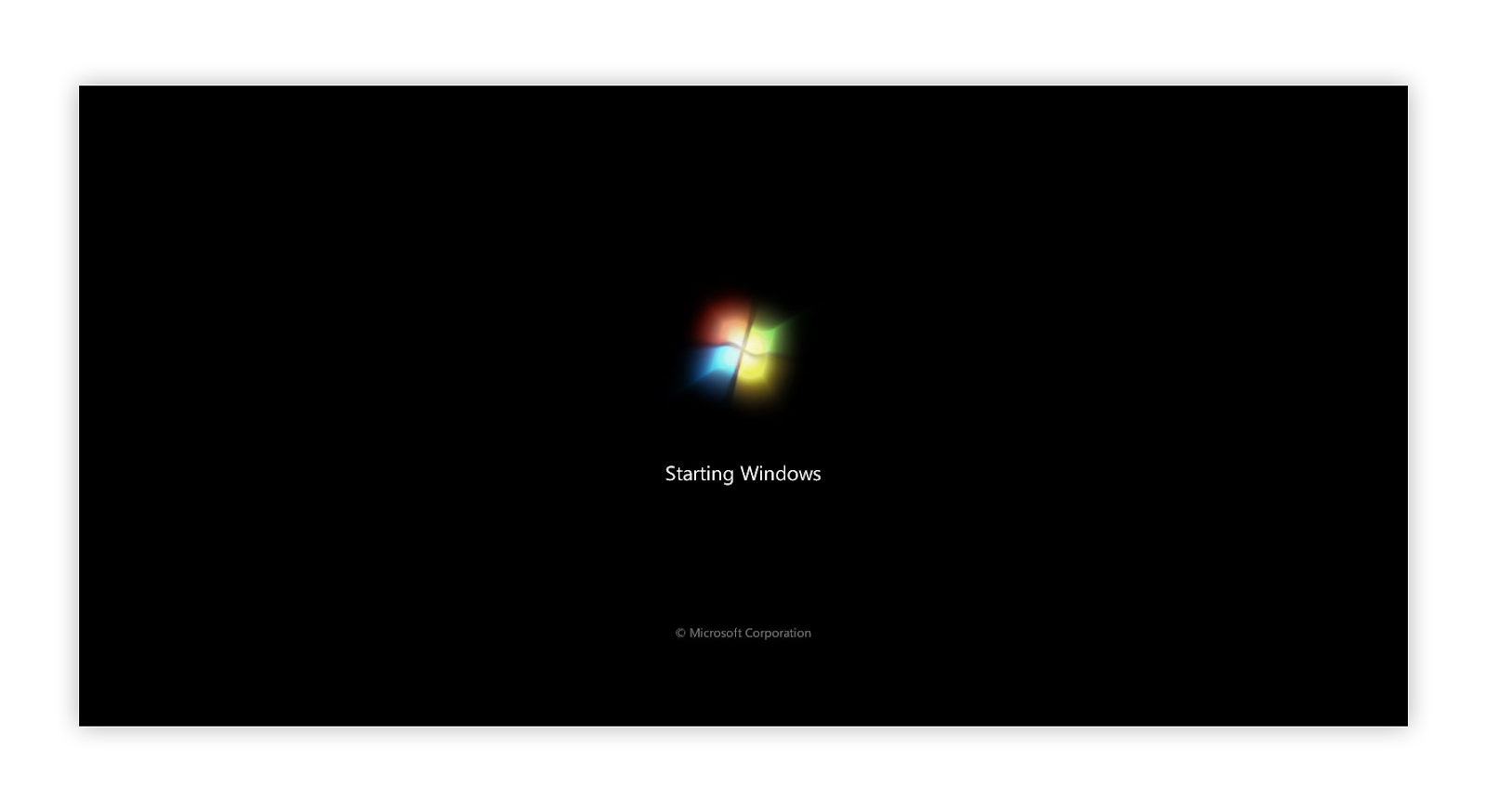
Si vous vous demandez comment démarrer Windows 10 en mode « Dernière bonne configuration connue », la réponse courte est la suivante Vous n'avez pas de chance. Microsoft a supprimé cette option de démarrage spécifique. Toutefois, de nombreuses autres options sont toujours disponibles via Options de récupération avancées.
Notre article décrit ce qu'est l'option de démarrage « Dernière bonne configuration connue » et comment vous pouvez démarrer votre ordinateur en l'utilisant sous Windows 7.
Nous avons également inclus quelques conseils utiles pour les utilisateurs de Windows 10 sur l'utilisation du mode sans échec, une excellente alternative à l'option de récupération « Dernière bonne configuration connue ».
Quelle est la dernière bonne configuration connue et que pouvez-vous corriger avec elle ?
Même si Windows 7 est un système d'exploitation extrêmement populaire et reconnu, il a ses problèmes. Parfois, après un échec de mise à jour, un paramètre système mal configuré ou une installation de pilote défectueuse, vous pouvez essentiellement perdre l'accès à votre ordinateur.
Cela est également vrai si votre appareil a été infecté par un logiciel malveillant. Qu’il s’agisse d’un simple virus, d’un logiciel espion ou d’un ransomware, votre ordinateur peut facilement être verrouillé.
Les options de récupération vous permettent de revenir dans votre système même si la méthode normale ne semble pas fonctionner. L'une de ces options de récupération est la « Dernière bonne configuration connue », qui est utilisée pour charger la dernière version de Windows 10 qui a démarré avec succès. Vous pouvez l'utiliser pour résoudre les problèmes suivants :
- Échec de l'installation des pilotes. Lorsque vous ne parvenez pas à installer correctement un pilote, votre ordinateur peut passer dans un état BSoD (Blue Screen of Death) au démarrage. Cela va vous bloquer complètement hors de votre ordinateur sans un dépannage approprié.
- Mises à jour Windows défectueuses. Si votre ordinateur n'a pas pu appliquer entièrement ou correctement une mise à jour de Windows 10, vous risquez d'en être exclu.
- Infection par un logiciel malveillant. L’un des types de logiciels malveillants les plus dangereux est celui qui vous empêche d’accéder à votre appareil. Si votre ordinateur est infecté, vous pouvez utiliser les options de récupération pour supprimer le logiciel malveillant.
- Conflits matériels ou logiciels. Les applications et composants matériels récemment installés peuvent entrer en conflit avec ceux déjà existants. Si tel est le cas, vous pouvez résoudre le problème en démarrant dans la « Dernière bonne configuration connue.»
Guide pour démarrer votre PC dans la dernière bonne configuration connue
Pour démarrer votre ordinateur avec l'option « Dernière bonne configuration connue », vous pouvez suivre nos étapes décrites ci-dessous. Notre objectif est de vous proposer un guide compréhensible même sans expérience préalable en dépannage de Windows 7. Suivez simplement les étapes fournies et découvrez comment utiliser facilement cette option de récupération.
Vous pouvez également trouver notre guide sur le démarrage de votre ordinateur Windows 10 en mode sans échec, un excellent mode pour remplacer l'option manquante « Dernière bonne configuration connue ».
Comment utiliser l'option « Dernière bonne configuration connue » dans Windows 7

Si vous souhaitez utiliser l'option « Dernière bonne configuration connue » lors du démarrage d'un système Windows 7, suivez les étapes ci-dessous. Sinon, vous pouvez passer à la section suivante pour voir comment utiliser une alternative sur les systèmes plus récents sur lesquels cette option a été supprimée de l'écran de récupération avancée.
- Éteignez complètement votre ordinateur. Assurez-vous qu’il est complètement éteint et qu’il n’est plus en cours de traitement.
- Allumez votre ordinateur. Attendez le logo du fabricant (tel que Dell, Acer, Lenovo, etc.) pour disparaître, puis appuyez sur la touche F8 de votre clavier. Notez que sur certains ordinateurs portables, vous devrez peut-être également maintenir enfoncée la touche Fn.
- Si l'écran de chargement de Windows s'affiche, revenez à la première étape et répétez jusqu'à ce que vous accédiez aux Options de démarrage avancées.
- Utilisez les touches fléchées de votre clavier pour sélectionner « Dernière bonne configuration connue (avancée) » dans la liste des options disponibles.
- Appuyez sur la touche Entrée de votre clavier pour sélectionner Dernière bonne configuration connue comme méthode de démarrage.
- Vous devriez maintenant pouvoir démarrer le système.
Comment démarrer Windows 10 en mode sans échec (alternative à la dernière bonne configuration connue)
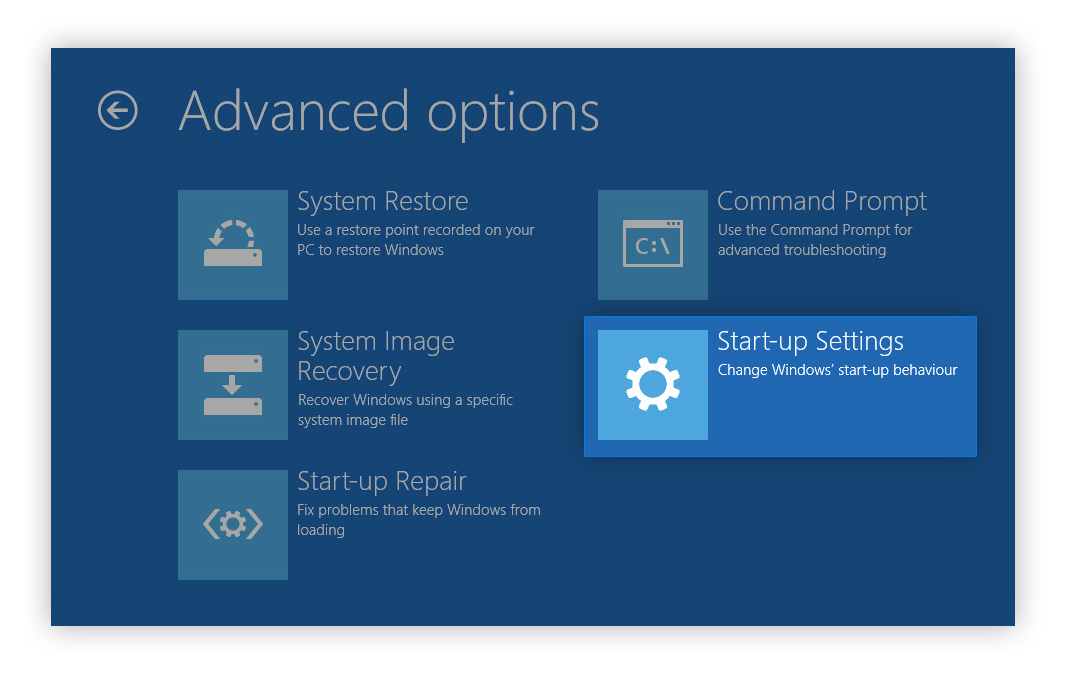
Si vous disposez de Windows 10 mais que vous souhaitez pouvoir utiliser la fonctionnalité « Dernière bonne configuration connue », vous pouvez simplement accéder au mode sans échec. Il s'agit d'une option de démarrage similaire qui vous permet d'exécuter votre appareil malgré la présence d'erreurs spécifiques sur le système.
Remarque : Bien que ces instructions soient écrites pour Windows 10, le mode sans échec existe également sur tous les systèmes après que Windows 7 a supprimé la « Dernière bonne configuration connue » des options de démarrage.
Voici comment démarrer Windows 10 en mode sans échec.
- Éteignez votre appareil, puis appuyez sur le bouton d'alimentation pour le rallumer. Dès que vous voyez que Windows 10 démarre, maintenez le bouton d'alimentation enfoncé jusqu'à ce que votre appareil s'éteigne à nouveau.Répétez ce processus jusqu'à ce que vous accédiez à Environnement de récupération Windows (Windows RE).
- Dans l'interface de l'environnement de récupération Windows, vous devriez voir la page « Choisir une option ».
- Parcourir Dépannage → Options avancées → Paramètres de démarrage → Redémarrer.
- Votre appareil devrait redémarrer automatiquement. Au prochain démarrage, vous verrez une liste d’options. Choisissez option 5 dans la liste pour Mode sans échec.
Nous espérons que cet article a pu vous aider à démarrer Windows 7 avec l'option « Dernière bonne configuration connue » et quelle alternative vous pouvez utiliser sur Windows 10. Vous devriez maintenant pouvoir dépanner votre système sans problème.
Si vous remarquez à l'avenir que votre système rencontre des problèmes similaires, n'hésitez pas à revenir à notre article et à appliquer d'autres correctifs. Si rien ne fonctionne, nous vous recommandons de vous tourner vers l’équipe de support client de Microsoft ou de rechercher un spécialiste informatique en ce qui concerne la santé de votre PC.
Voulez-vous en savoir plus sur Windows ? Vous pouvez parcourir notre section dédiée du centre d'aide pour consulter articles connexes.
Si vous recherchez un éditeur de logiciels en qui vous pouvez avoir confiance pour son intégrité et ses pratiques commerciales honnêtes, ne cherchez pas plus loin que SoftwareKeep. Nous sommes un partenaire certifié Microsoft et une entreprise accréditée BBB qui se soucie d'offrir à nos clients une expérience fiable et satisfaisante sur les produits logiciels dont ils ont besoin. Nous serons avec vous avant, pendant et après toutes les ventes.